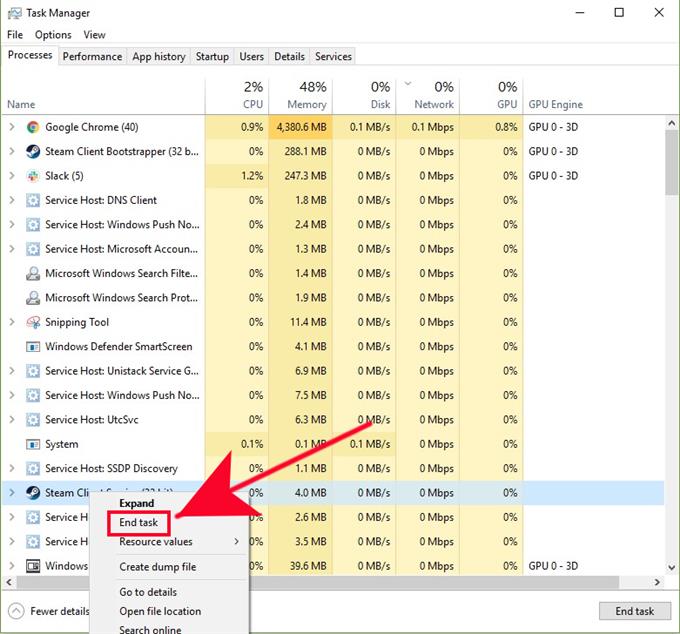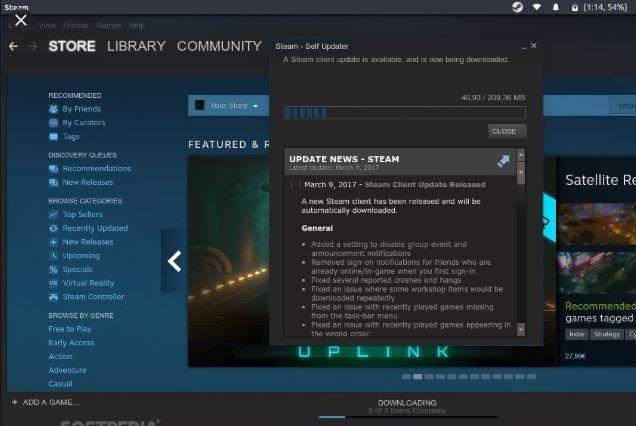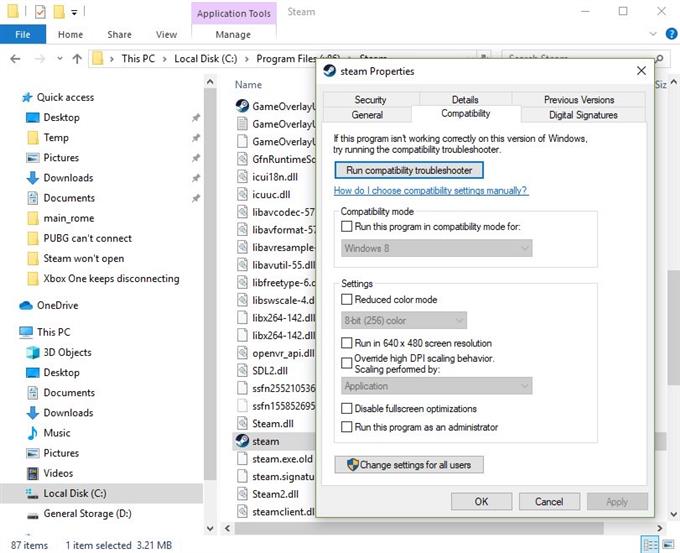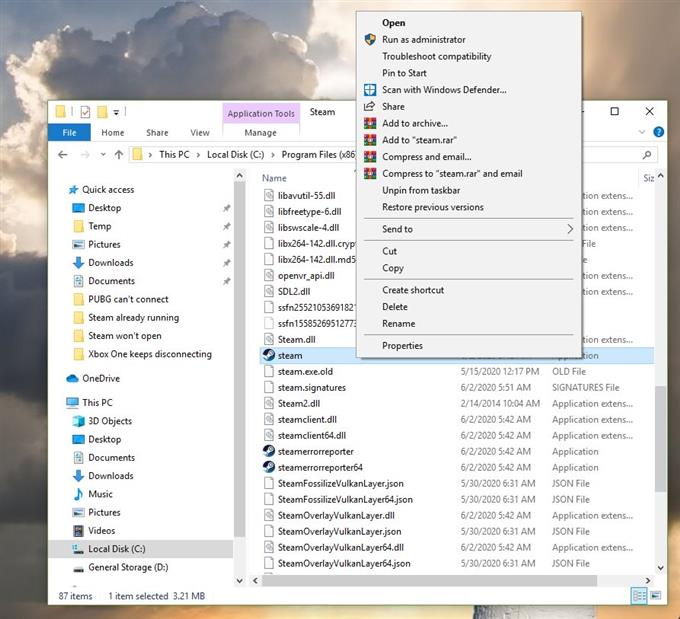Alguns jogadores podem encontrar um problema irritante que mostra o erro “O Steam já está em execução” ao tentar abrir o cliente Steam. Se você tem esse problema agora, encontrou a página certa para obter ajuda.
Neste artigo de solução de problemas, mostraremos as soluções que você pode tentar corrigir o problema O Steam já está em execução.
Causas do Steam já está sendo executado
Esse erro específico geralmente ocorre se você ativar o Modo de compatibilidade no cliente Steam. No entanto, outras causas menos comuns também podem acioná-lo. Se você encontrar esse problema irritante sempre que executar o Steam, aprenda as coisas que podem causar isso abaixo.
Erro aleatório do Steam.
Às vezes, alguns aplicativos podem encontrar erros que podem impedi-los de funcionar normalmente. Alguns usuários relataram que o erro “O Steam já está em execução” ocorre em suas máquinas, embora eles não tenham alterado nada. O bom é que um erro como esse pode desaparecer sozinho após a reinicialização do sistema.
Cliente Steam em execução no modo de compatibilidade.
A causa mais comum desse erro é quando um usuário executa o cliente Steam no modo de compatibilidade. O Modo de compatibilidade é frequentemente usado se você estiver com um problema ao executar um jogo antigo ou quando o sistema operacional do computador for antigo e pode não funcionar corretamente com um novo jogo.
Por padrão, os jogos Steam devem funcionar mesmo com o sistema operacional Windows mais antigo, mas às vezes um usuário pode ser instruído a executar manualmente o Steam primeiro no Modo de compatibilidade.
O problema é que outros jogos podem não funcionar por sua vez, se o Steam estiver sendo executado no modo de compatibilidade. Em alguns casos, o Steam pode simplesmente falhar ao iniciar, conforme indicado pelo erro “O Steam já está em execução”. Você deve mudar o Steam para o modo normal novamente se uma reinicialização do sistema não corrigir esse erro.
Falha no cliente Steam desconhecida.
Alguns problemas do Steam são causados por erros no próprio cliente Steam. Isso acontece se houver dados corrompidos para este programa ou se alguns dados do jogo estiverem desatualizados.
Outro software que interfere no Steam.
Software de terceiros, como antivírus ou outras formas de anti-malware, pode causar problemas com o Steam. Pode ser necessário investigar se um dos seus softwares de segurança está causando um problema no Steam se o erro não desaparecer.
O Solutions to Steam já está executando o erro
Existem várias soluções em potencial que você pode fazer para corrigir o Steam já está executando o erro. Vamos discutir cada um deles abaixo.
- Forçar a saída do aplicativo Steam.
A reinicialização do cliente Steam geralmente é uma maneira eficaz de atualizar o aplicativo e corrigir bugs. Tente forçar o encerramento um aplicativo Steam em execução por meio do aplicativo Gerenciador de Tarefas e veja se isso solucionará o problema. Basta abrir o Gerenciador de tarefas, encontrar e clicar com o botão direito do mouse no aplicativo Steam na guia Processos e pressionar Finalizar tarefa. Se houver vários programas Steam em execução, feche todos eles.
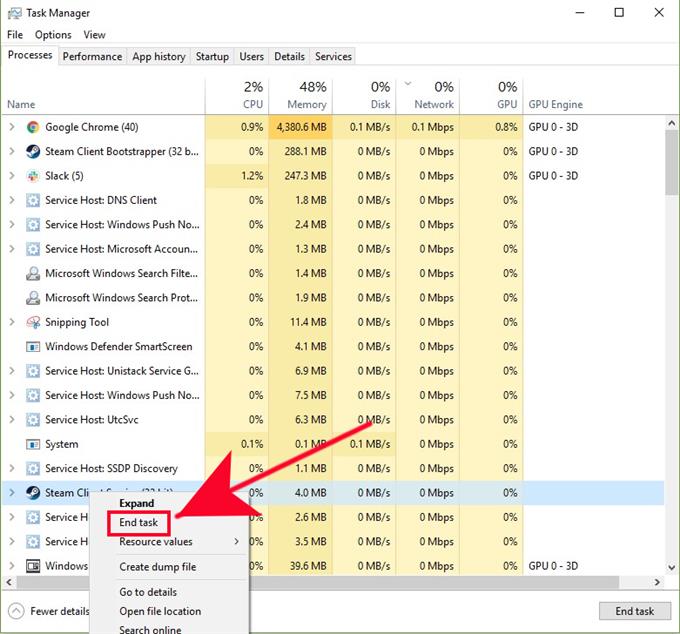
- Atualizar Steam.
Se você não atualiza o Steam há algum tempo, instale a atualização do cliente disponível imediatamente. Faça o mesmo para seus jogos. Provavelmente, você não precisará executar esta etapa se o computador estiver conectado à Internet o tempo todo, mas se você jogar apenas jogos Steam ocasionalmente, atualize-o antes de iniciar o Steam novamente.

- Desativar o modo de compatibilidade para o Steam.
Se reiniciar e atualizar o Steam não resolver o problema, o programa pode estar sendo executado no modo de compatibilidade. Para permitir que o Steam execute novamente no Modo de compatibilidade, siga estas etapas:
-Vá para sua Pasta Steam. Geralmente está localizado em C: \ Arquivos de Programas \ Steam \. Se você tiver um caminho de instalação diferente, vá até lá e abra a pasta Steam.
-Clique com o botão direito do mouse em Steam.exe e escolha Propriedades.
-Clique no Compatibilidade aba.
-Desmarque todas as caixas marcadas e clique em Aplique.
-Clique no Mostrar configurações para todos os usuários botão.
-Certificar-se de que Nenhum uma dessas caixas está marcada e clique em Está bem.
-Clique Está bem fechar todas as caixas de diálogo abertas.
- Excluir e reinstalar o Steam.
Se desligar o Steam no Modo de compatibilidade não resolver o problema, você deve excluir e instalar o Steam novamente. Alguns usuários relataram que a reinstalação foi a única solução que funcionou para eles. Provavelmente, porque há um arquivo Steam ausente ou alguns dados do Steam podem estar corrompidos.
Estas são as etapas a serem seguidas para reinstalar o Steam:
-Forçar o encerramento do Steam, conforme detalhado acima.
-Vá para sua Pasta Steam. Geralmente está localizado em C: \ Arquivos de Programas \ Steam \. Se você tiver um caminho de instalação diferente, vá até lá e abra a pasta Steam.
-Exclua todos os arquivos nesta pasta, exceto os Steamapps pasta e Steam.exe (Se ‘exe’ não estiver visível, procure o ícone do Steam em preto e branco).
-Depois de excluir os arquivos, reinicie sua máquina.
-Vá para sua Pasta Steam e inicie o Steam clicando no Steam.exe.IMPORTANTE: Depois de identificar a causa do problema, ligue novamente o software de segurança.

Investigue a possível infecção por vírus ou malware.
Em alguns casos raros, o Steam pode continuar travando, não abre ou não se conecta a servidores devido a um vírus ou malware. Abaixo estão os sinais indicadores que você deve saber para saber se o seu PC está infectado por um vírus ou malware que ataca o Steam:
- anúncios aleatórios não relacionados aparecem quando o Steam é iniciado ou aberto
- o navegador é aberto e leva a um anúncio ou site ao clicar em algo no Steam
- “Acesso negado: você não tem permissão para acessar http://steamcommunity.com neste servidor.” erro continua aparecendo
Se você estiver recebendo algum desses sinais no seu computador, além de uma degradação significativa do desempenho do sistema, pode haver um software malicioso na sua máquina. Você deve limpar ou remover o vírus antes de usar o Steam novamente.
Algumas ferramentas de “remoção de vírus” de terceiros são na verdade malware, portanto, tenha cuidado ao obter ajuda para remover uma infecção por vírus. Faça alguma pesquisa visitando sites oficiais e use apenas antivírus ou software de segurança oficial.
Obtenha ajuda de nós.
Tendo problemas com o seu telefone? Não hesite em contactar-nos através deste formulário. Vamos tentar ajudar. Também criamos vídeos para quem deseja seguir as instruções visuais. Visite nosso canal androidhow Youtube para solução de problemas.